Rainmeter เป็นซอฟต์แวร์ปรับแต่ง Windows ที่ยอดเยี่ยมผู้ใช้เลือกสกินตามข้อมูลที่พวกเขาให้มา และความน่าสนใจที่พวกเขาทำให้เดสก์ท็อปของคุณดูน่าสนใจผู้ใช้สามารถเลือกสกินที่หลากหลายเพื่อให้พีซีของพวกเขาดูแตกต่างออกไป
สกิน Rainmeter ไม่ได้ออกแบบมาเพื่อทำงานกับจอภาพหลายจอ แต่มีวิธีที่จะทำหากคุณกำลังมองหาเคล็ดลับเดียวกัน เรามีคำแนะนำที่เป็นประโยชน์เกี่ยวกับวิธีตั้งค่าสกิน Rainmeter แบบมอนิเตอร์คู่
ต่อไปนี้คือวิธีตั้งค่าสกิน Rainmeter สองหน้าจอบน Windows 10
หมายเหตุ:การใช้สกิน Rainmeter หลายรายการอาจส่งผลต่อประสิทธิภาพของระบบโดยไม่ต้องใช้ฮาร์ดแวร์ที่เหมาะสม
ขั้นตอนที่ XNUMX: ดาวน์โหลดและติดตั้ง Rainmeter
ทำตามขั้นตอนด้านล่างเพื่อดาวน์โหลด Rainmeter
1.การกระทำดาวน์โหลดเว็บไซต์อย่างเป็นทางการRainmeterแอปพลิเคชัน.
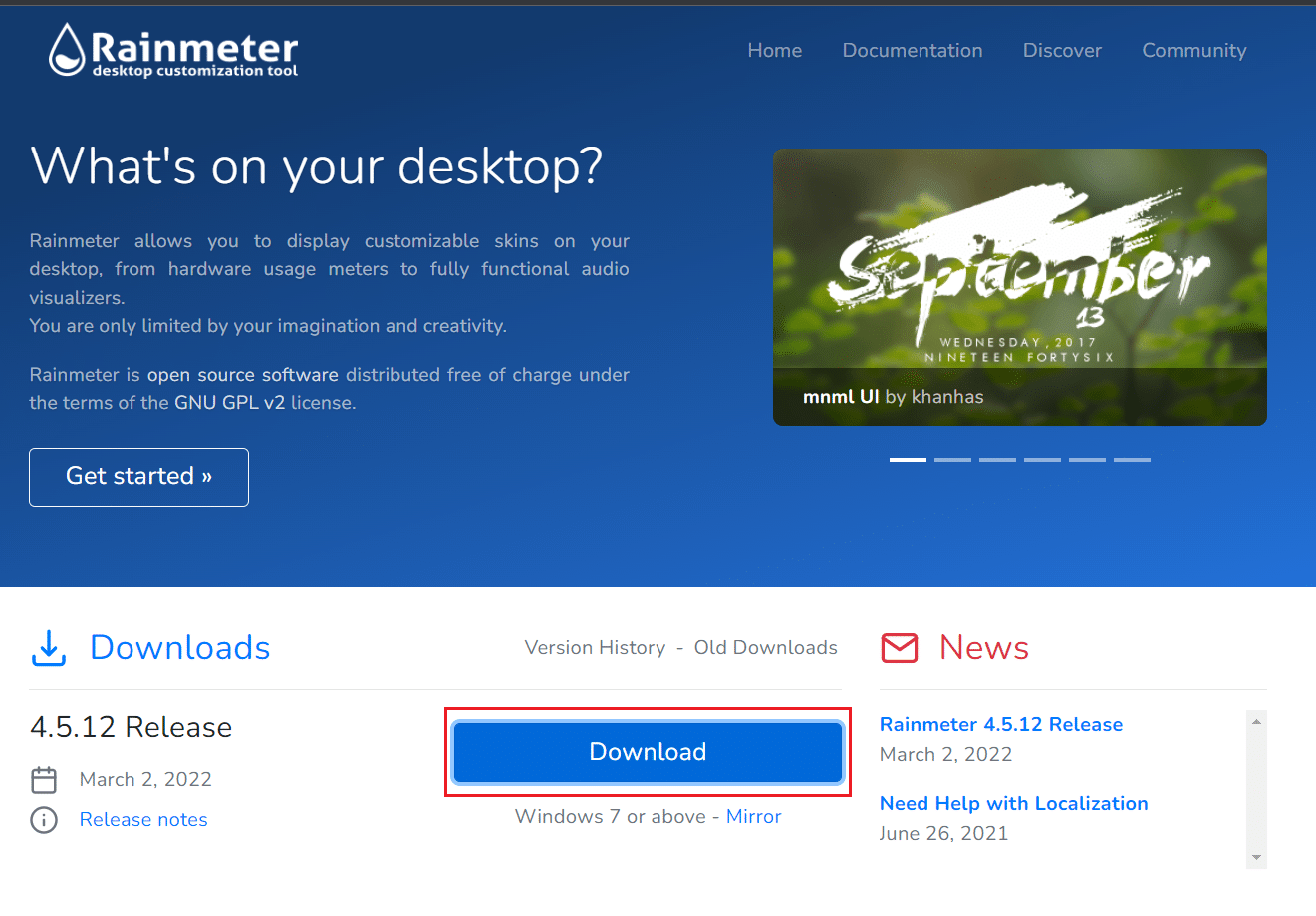
2. เรียกใช้การดาวน์โหลดการติดตั้งเครื่องวัดปริมาณน้ำฝนไฟล์,หลังจากเลือกภาษาแล้ว คลิกตกลง.
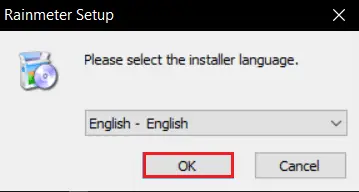
3. เลือกการติดตั้งมาตรฐาน (แนะนำ)ตัวเลือกและคลิกขั้นตอนต่อไป.
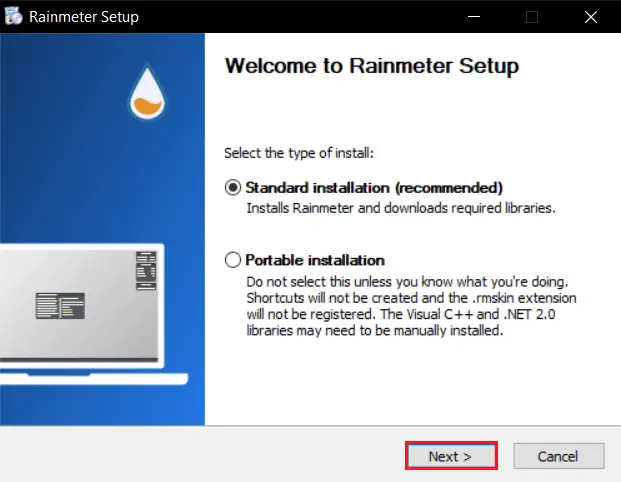
4. จากนั้นเลือกตำแหน่งการติดตั้งเส้นทาง.
5. เดี๋ยวก่อนRainmeter。
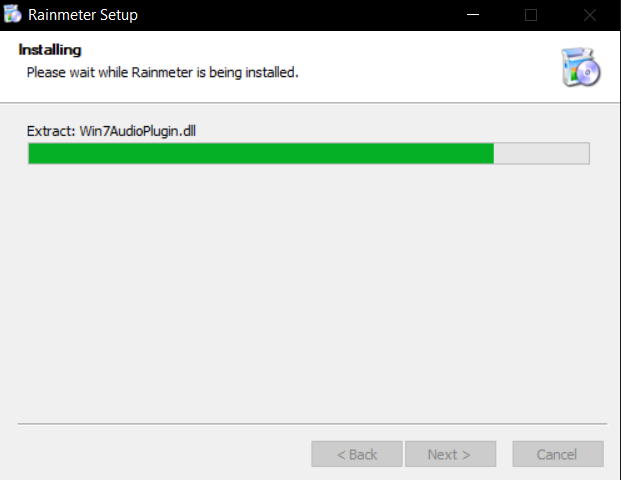
6. หลังจากตั้งค่า Rainmeter เสร็จแล้วคลิกที่เสร็จสิ้น .
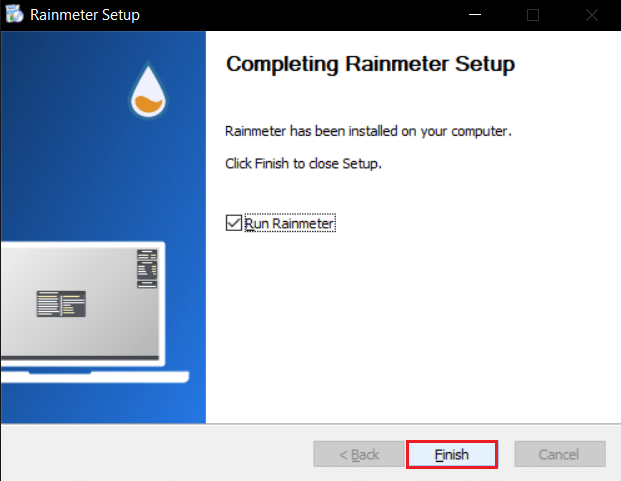
ขั้นตอนที่ XNUMX: ตั้งค่าสกิน Rainmeter
เลือกสกิน Rainmeter ที่คุณต้องการใช้กับจอภาพหลายจอหากคุณใช้หลายสกิน ให้กรองว่าสกินใดที่คุณต้องการใช้บนทุกจอภาพทำตามขั้นตอนที่กำหนดเพื่อตั้งค่าสกินมอนิเตอร์คู่ Rainmeter
1. ไปที่File Explorerตำแหน่งที่กำหนดในเส้นทาง.
C:\Users\ชื่อผู้ใช้ของคุณ\Documents\Rainmeter\Skins
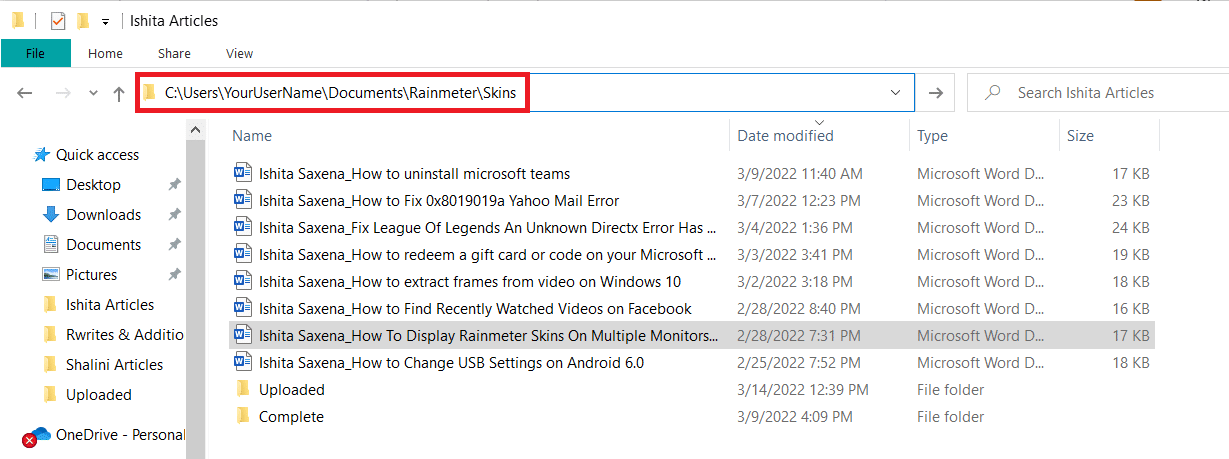
2. สำเนาประกอบด้วยคุณต้องการแสดงหลายหน้าจอโฟลเดอร์ทั้งหมดสำหรับสกิน Rainmeter
หมายเหตุ:คุณสามารถเปลี่ยนชื่อเพื่อให้ระบุได้ง่ายว่าซ้ำกันไม่รบกวน UI ของระบบ
3. กดแป้นวินโดว์, พิมพ์Rainmeter, 然後單擊เ.
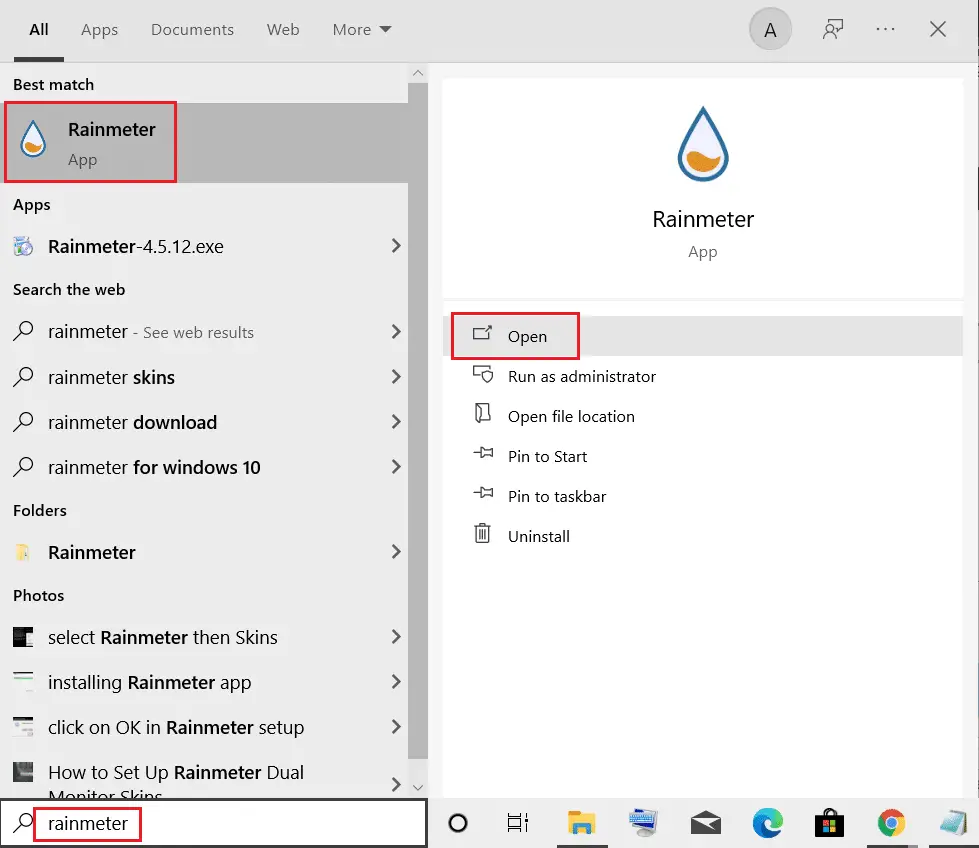
4. คลิกขวาที่ Rainmeter แล้วเลือกจัดการผิวตัวเลือก.
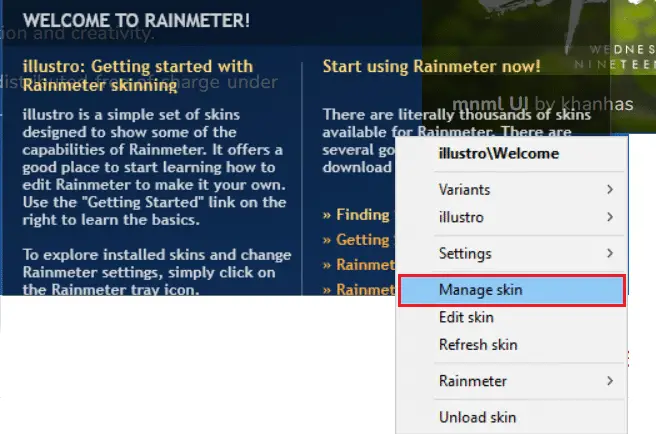
5. คลิกจอภาพตัวเลือก.
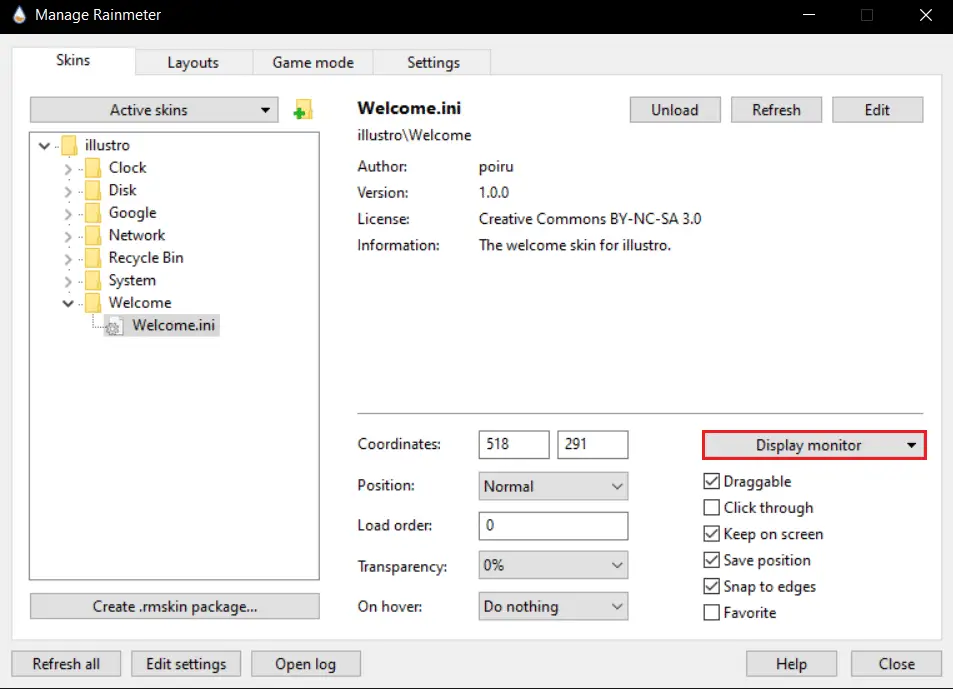
6. เลือกจากตัวเลือกแบบเลื่อนลงมอนิเตอร์และทาผิว
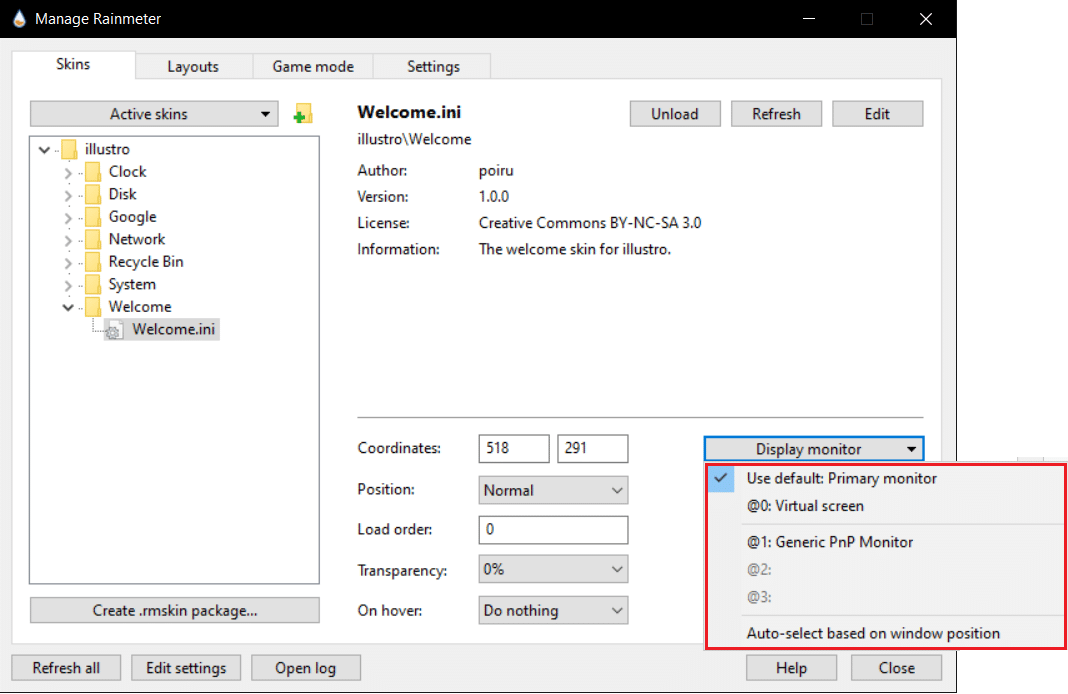
คุณสามารถใช้วิธีนี้กับจอภาพหลายจอพร้อมกันได้สกินสามารถคัดลอกได้ไม่จำกัดวิธีนี้จะผลิตซ้ำเฉพาะผิวหนังในสถานะปัจจุบันเท่านั้นมันไม่เปลี่ยนรูปลักษณ์คุณสามารถคัดลอกสกินที่แก้ไขได้เนื่องจากไฟล์ INI ยังคงเหมือนเดิมการเปลี่ยนแปลงจะปรากฏในจอภาพอื่นโดยใช้สกินที่ดัดแปลง
คำถามที่พบบ่อย (FAQ)
ไตรมาสที่ 1การใช้สกิน Rainmeter ปลอดภัยหรือไม่?
ตอบ:พวกเขาจะปลอดภัยอย่างสมบูรณ์เพราะพวกเขาเท่านั้นที่สามารถเว็บไซต์ที่ได้รับอนุญาตสามารถดาวน์โหลดได้หลังจากการตรวจสอบอย่างครบถ้วนบนเว็บไซต์เท่านั้นอย่างไรก็ตาม หากระบบของคุณไม่ได้รับการตั้งค่าอย่างเพียงพอ คุณอาจประสบปัญหาในการใช้งานมันขึ้นอยู่กับระบบ
ไตรมาสที่ 2Rainmeter ใช้ RAM มากหรือไม่?
ตอบ : ครับเนื่องจากแอนิเมชั่นใช้เวลาประมาณ35 MB的แรมและจะบริโภค5% ซีพียู。ธีม Rainmeter ส่วนใหญ่ใช้ส่วนย่อยเล็กๆ ของสิ่งนี้ และสามารถลดได้อีกโดยการปิดใช้งานแอนิเมชัน
ไตรมาสที่ 3วิธีที่ดีที่สุดในการกำจัดผิว Rainmeter คืออะไร?
ตอบ มาจากเอกสาร/เครื่องวัดปริมาณน้ำฝน/สกิน(นี่คือโฟลเดอร์เริ่มต้น)ลบสกินที่คุณต้องการลบจากนั้นเปิด Rainmeter แล้วไปที่ด้านล่างของหน้าแล้วเลือกรีเฟรชสกิน.พวกเขาจะถูกลบ






![[แก้ไข] Microsoft Store ไม่สามารถดาวน์โหลดแอปและเกม](https://oktechmasters.org/wp-content/uploads/2022/03/30606-Fix-Cant-Download-from-Microsoft-Store.jpg)
![[แก้ไขแล้ว] Microsoft Store ไม่สามารถดาวน์โหลดและติดตั้งแอพได้](https://oktechmasters.org/wp-content/uploads/2022/03/30555-Fix-Microsoft-Store-Not-Installing-Apps.jpg)

